[ad_1]
Reseña del libro de fotografías de Shutterfly
El servicio de libros de fotografías de Shutterfly parece ser bastante estándar fuera de los bloques. Ofrece una elegante selección de plantillas, así como atractivas opciones de portada y tipo de página. Sin embargo, cuando profundizas en el proceso de edición, las cosas toman un rumbo diferente. Lo que inicialmente parece una bestia simple y personalizable eventualmente asoma la cabeza, revelando sus tendencias desordenadas y torpes.
Seré lector honesto: me ha costado mucho domesticar a Shutterfly para crear nuestro propio fotolibro unificado de TechRadar. Pero déjame ser más específico. Después de seleccionar el tamaño de mi libro de fotos (12″ x 12″) y el tipo de página/portada, elegí el modo manual e inmediatamente me encontré con lo que sólo puede describirse como una página de edición muy primitiva y anticuada.
Hay un interruptor en la parte superior derecha para la Edición avanzada, que debes tocar para hacer… bueno, básicamente cualquier cosa. En el lado izquierdo de la página, también hay una barra con cuatro opciones: Diseños (que incluye plantillas para páginas individuales); Fondos de pantalla (que le permiten cambiar el fondo/color de fondo); Adornos (que le permiten insertar pegatinas, cintas o marcos); y páginas de ideas (que incluyen algunos diseños de páginas individuales diferentes).
Ahora bien, esto no es inherentemente malo, pero las opciones reales dentro de estos menús son malas. Por ejemplo, no puedes usar un código hexadecimal para especificar un color de fondo específico y ni siquiera puedes elegir de una lista de colores. En su lugar, debe escribir el color que desee y desplazarse hasta encontrar un color de fondo que se parezca lo más posible al que desea. Esto es muy antiguo y es algo que no tendrás que soportar cuando uses algunos Los mejores servicios de libros de fotos..
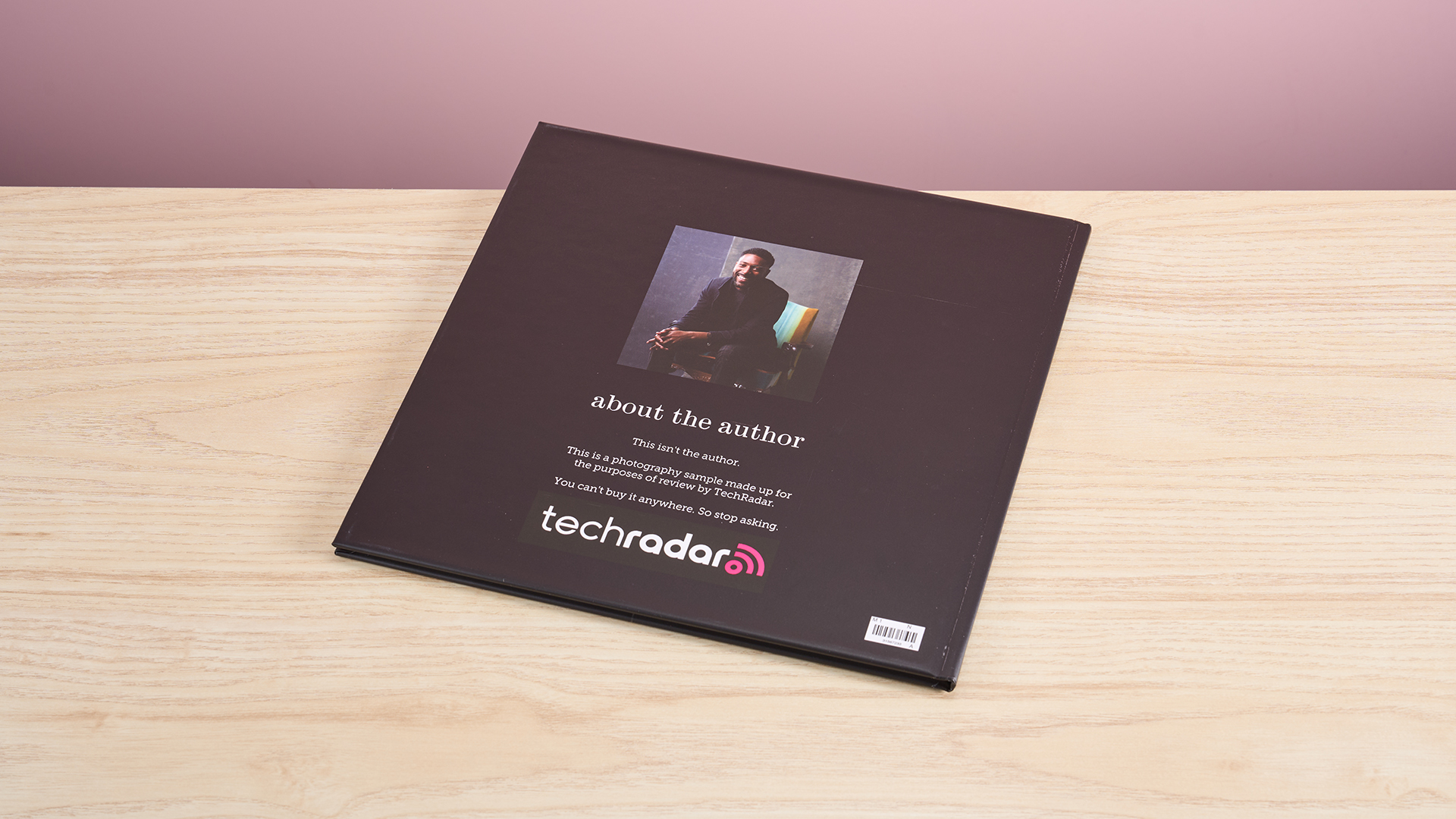
Asimismo, agregar adornos, como formas y rayas, fue muy difícil. Quería agregar un rectángulo de color salmón a una de mis fotos, pero me encontré con dos problemas principales. Primero, no pude cambiar el color de las formas; tuve que aceptar nuevamente el tono disponible más cercano mediante una búsqueda manual.
En segundo lugar, no pude cambiar la forma del rectángulo cuando encontré uno que se acercaba relativamente al tono que necesitaba. Claro, podría hacerlo más grande o más pequeño, pero no podía ajustar su ancho o alto de forma independiente. Estas elecciones de diseño estrictas y minimalistas hicieron que el proceso de edición fuera, como mínimo, frustrante.
Pero algunos podrían argumentar que todo esto es sólo un problema si estás creando un libro de fotos más detallado. Entonces, ¿qué pasa con el acto básico de agregar imágenes? También encontré que esta era una experiencia mixta. En primer lugar, el proceso de descarga es muy sencillo. Arrastras y sueltas imágenes (en formatos de archivo JPG, JPEG, PNG y BMP) desde tu computadora, y luego llenan una sección en la parte inferior del editor, que incluye todas tus imágenes. Luego puede mover imágenes entre páginas fácilmente, ajustando su tamaño (con ancho y alto en pulgadas) y posición. Alternativamente, puede agregar un bloque de área de imagen y asignar una imagen a esa área personalizada.
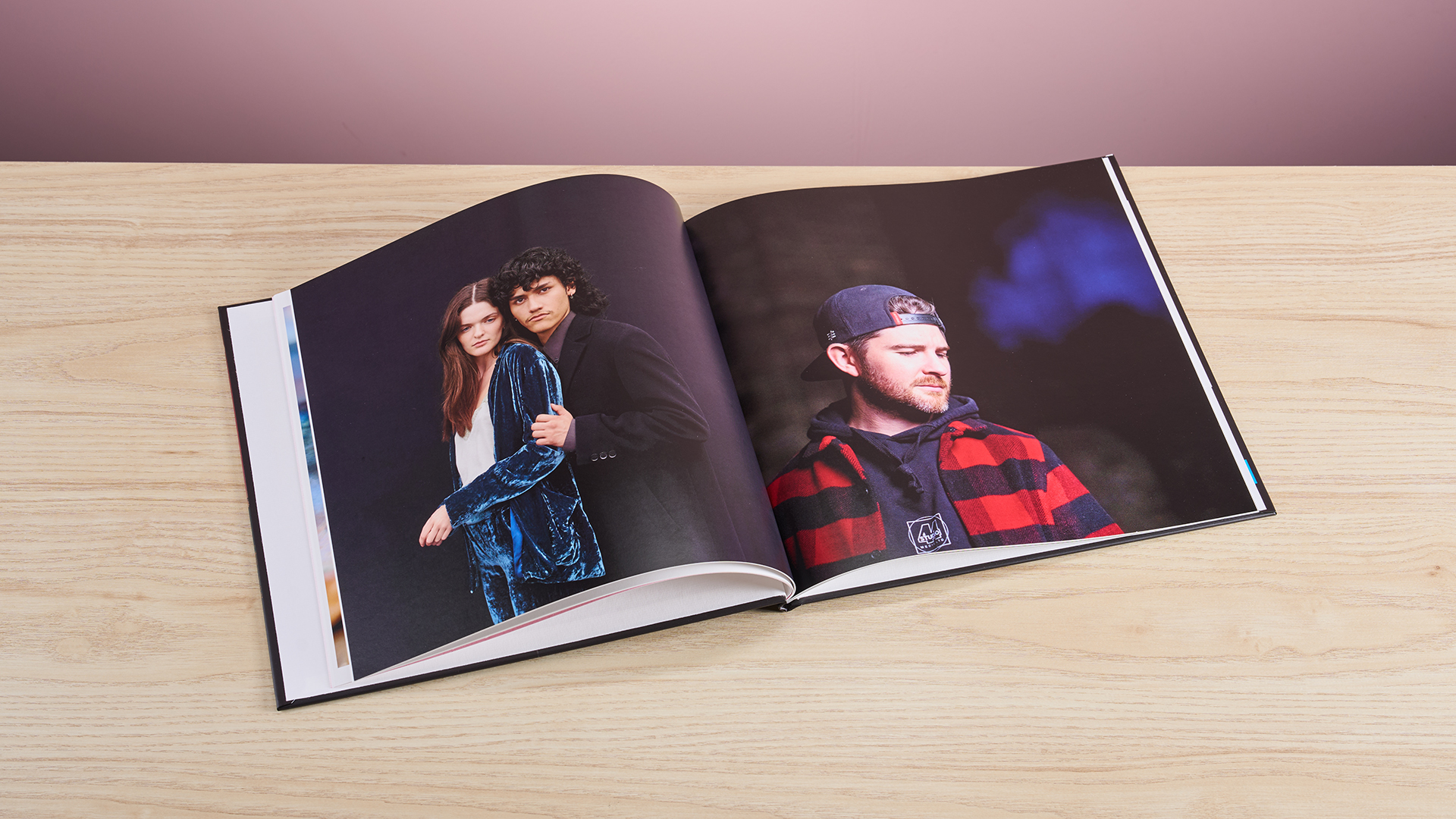
Sin embargo, no todo es camino de rosas. No pude revertir las imágenes, lo cual se supone que es un hecho con una herramienta como esta. También hubo un error molesto al colocar una foto y, después de pasar a una parte diferente del libro de fotos, descubrí que esa foto se había movido o cambiado de tamaño sin mi intervención. Esto significaba que tenía que comprobar constantemente que la ubicación de las imágenes coincidía con mi intención, lo que resultó en un proceso de edición muy largo.
Tampoco pude agregar el logotipo de TechRadar en la parte posterior del libro de fotos, incluso después de cambiarle el tamaño y arrastrarlo al área correcta. Pero quizás lo más extraño es que la pantalla de edición a veces parpadeaba en blanco, lo que indicaba que mis páginas estaban completamente en blanco, incluso si agregaba texto o imágenes. Después de actualizar la página, mi diseño aparecía nuevamente con más frecuencia, pero todavía no estaba satisfecho con el software que causaba estrés innecesario por la pérdida de progreso.
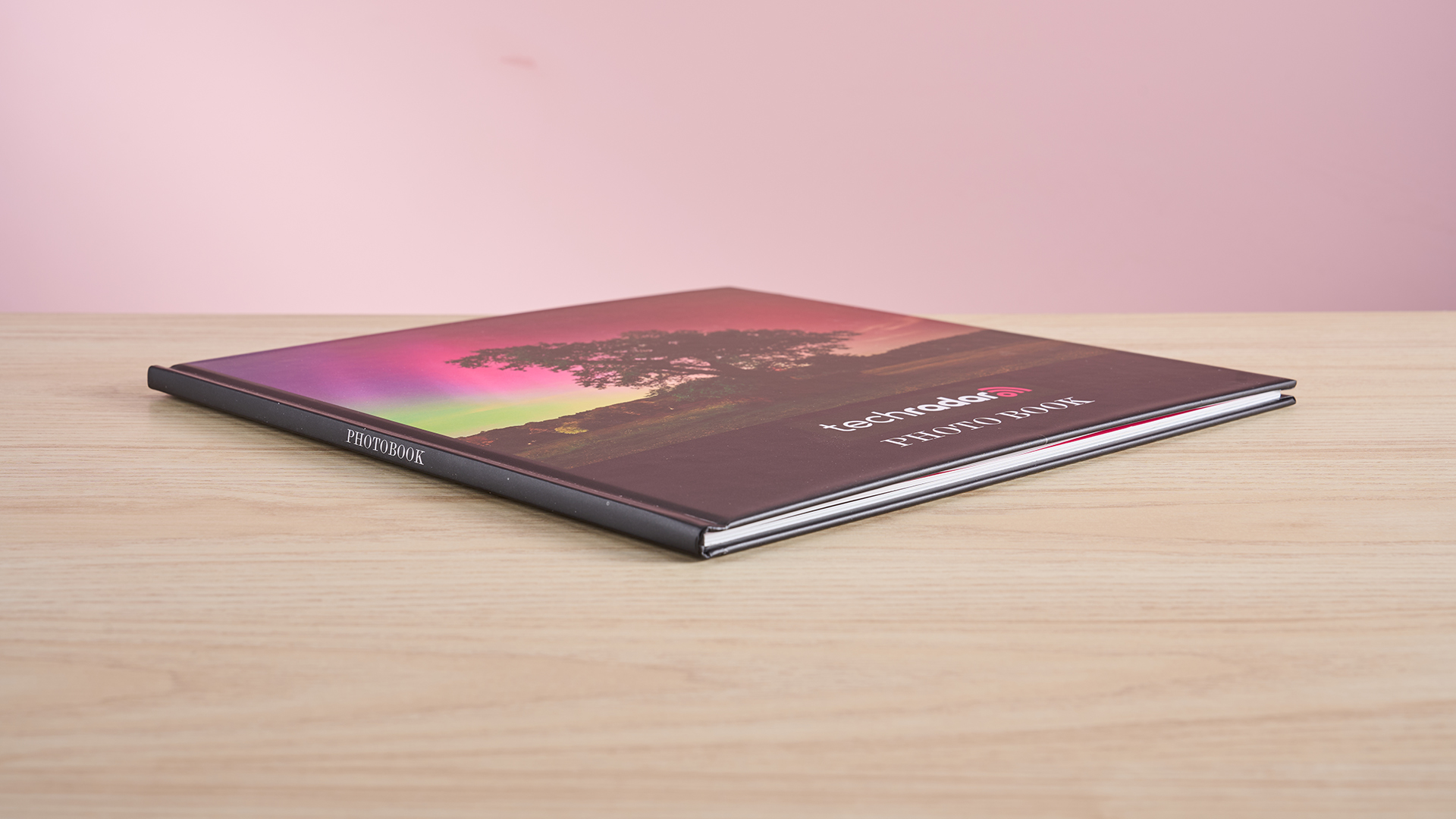
Realmente, el volumen puro de fallos como este era muy alto. No esperaría esto, especialmente porque un libro de fotos normalmente costaría poco más de $130 (alrededor de £100 / AU$200). Sin embargo, vale la pena señalar que gracias a los ahorros, obtuvimos nuestro libro de fotos por sólo $98,84, sin incluir los costos de envío. En última instancia, es mucho dinero para gastar en un libro de 27 páginas y 12 por 12 pulgadas, por lo que esperaba una experiencia de usuario más fluida.
Es importante tener en cuenta, sin embargo, que este precio no es particularmente elevado en comparación con el de la competencia. Una estimación aproximada del precio utilizando números de sobre sugiere que el mismo precio costaría poco más de $145 usando Printique y $133 a través de Mixbook.
Entonces, si está interesado en usar Shutterfly, lo mejor que puede hacer es usar una plantilla. Aún habrá algunos problemas de usuario, como el hecho de que no se puede usar el tamaño de texto manual (solo hay un menú de opciones) y que las fuentes están restringidas. pero lo es voluntad Le permite evitar algunos problemas molestos de edición de imágenes. Si no desea utilizar una plantilla universal, existe un compromiso. Simplemente use la opción Diseños mencionada anteriormente en el lado izquierdo de la pantalla y podrá agregar imágenes automáticamente a áreas específicas; esto funciona bien y nunca he experimentado que los elementos alrededor de la pantalla fallen o cambien de forma al usarlo.
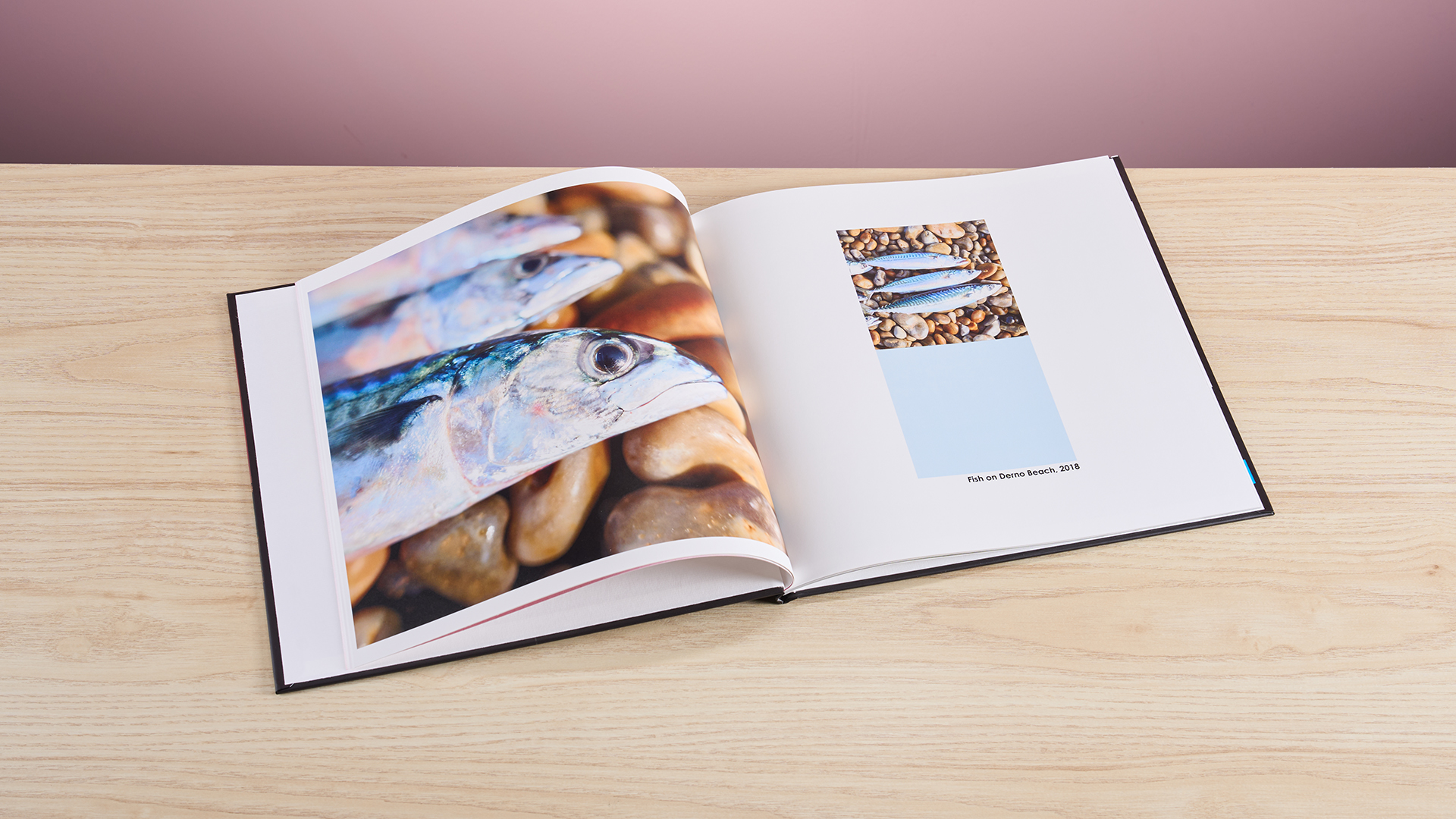
Así que terminemos echando un vistazo al producto real. ¿Está a la altura de mis expectativas? De hecho, en general se veía bastante bien. Lo comparé con nuestro fotolibro Mixbook y descubrí que la alternativa Shutterfly ofrecía colores más brillantes y vibrantes y una gran claridad general. En una página, era casi imposible distinguir el rostro de un hombre en un libro de fotos Mixbook, mientras que el brillo añadido hacía visibles sus rasgos en la alternativa Shutterfly.
Colores como el rosa y el verde estaban ligeramente más saturados en el fotolibro Shutterfly, lo que permitía mayor claridad y contraste. Desafortunadamente, hubo algunos casos de pérdida de color. En una página faltaba una línea rosa en un rectángulo y había algunas inconsistencias en la imagen del fútbol. Estos no son fallos atroces, pero por $100/£100+, probablemente esperarías algo mejor.
En última instancia, ¿recomendaría Shutterfly para la creación de álbumes de fotografías? no me parece. Definitivamente hay una manera de obtener una experiencia de usuario decente si está satisfecho con los formularios integrados y solo desea una solución rápida y sencilla. Pero si desea un diseño más personalizado, este sitio no es el más fácil de usar. Debido a fallos frecuentes y opciones de edición limitadas, Shutterfly desafortunadamente no está a la altura de competidores con precios similares, incluso con su sólida calidad de impresión general. Por lo tanto, recomendaría crear un libro de fotografías utilizando un servicio como Printique, que proporciona una experiencia de usuario mucho más fluida. Más información sobre esto en la sección “Considerar también” a continuación.
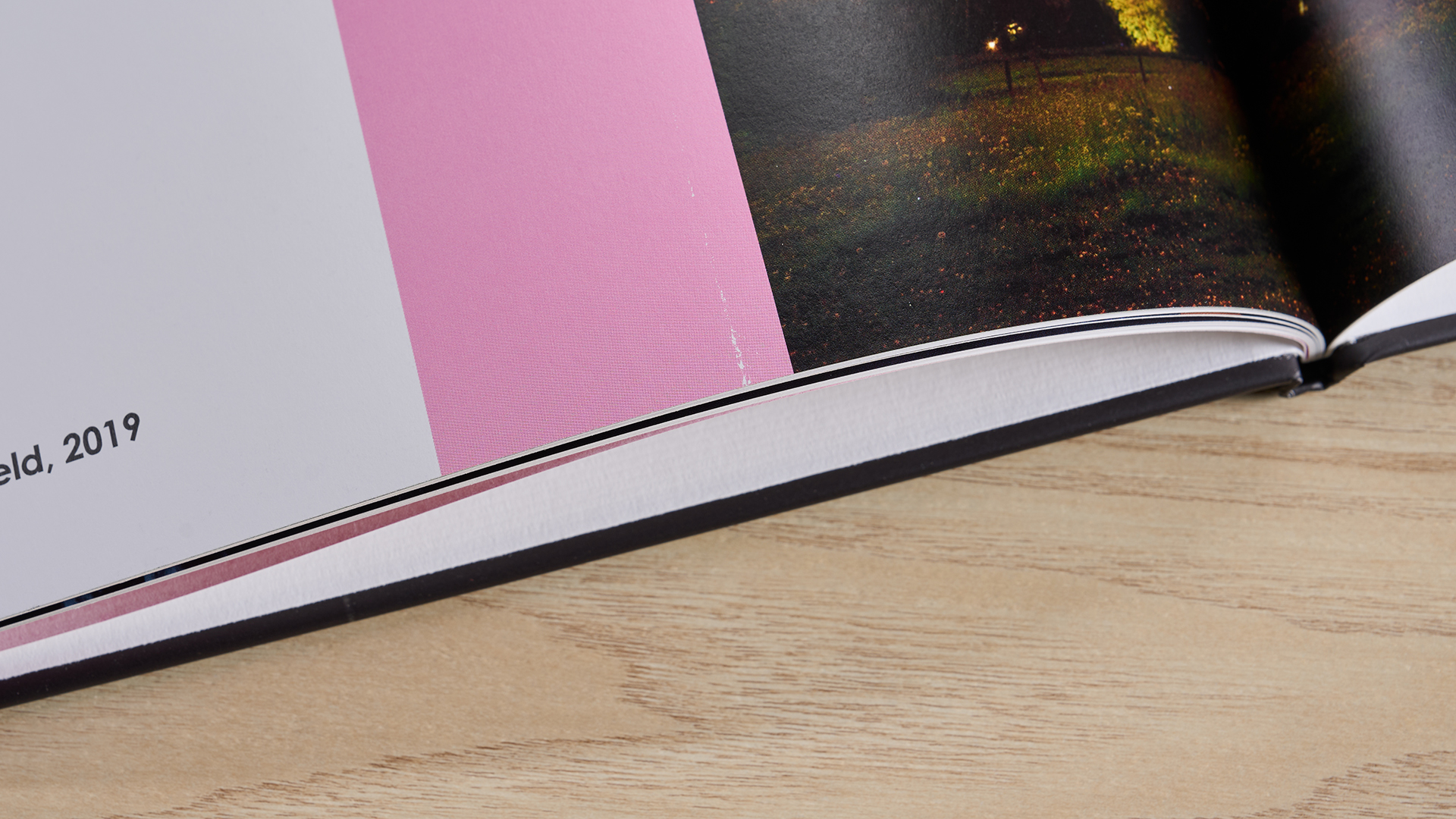
¿Debería comprar un libro de fotografías de Shutterfly?
Cómpralo si…
No lo compres si…
Reseña del libro de fotografías de Shutterfly: considere también
Cómo probé el álbum de fotos Shutterfly

- Crea un libro de fotos usando la plantilla TechRadar
- Comparado con álbumes de fotos de otros sitios web
Utilicé Shutterfly para crear un libro de fotografías y probar sus diversas plantillas. Aquí en TechRadar, hemos elegido un conjunto uniforme de imágenes para usar en todos los servicios de libros de fotos, a fin de realizar una comparación justa entre plataformas. También utilizamos el mismo diseño para nuestros diseños de libros de fotos, lo que garantiza que podamos descubrir qué servicio es realmente el mejor.
Además de comparar las características del software, pedí un libro de fotos Shutterfly para evaluar la calidad de impresión, la precisión del color y si había rayones o rayones en el producto final. Como referencia, el libro de fotografías final que creé medía 12″ x 12″, tenía un acabado mate, una cubierta de fotografías sólida y usaba un tipo de página estándar. Todos los libros de fotografías que he comparado con el de Shutterfly han tenido un diseño lo más similar posible a este.
- Primera revisión: diciembre de 2024
- Leer más sobre ¿Cómo probamos?
[ad_2]
Source Article Link

